Az Outlook nem tud új profilt beállítani az Exchange Online postafiók Exchange automatikus észlelése használatával a Microsoft 365-ben.
Probléma
Amikor új levelezési fiókot próbál beállítani a Microsoft 365-höz a Microsoft Outlook Új fiók hozzáadása varázslójával, az Outlook profilja nem lesz automatikusan beállítva. Ezenkívül a következő hibaüzenet jelenik meg, amikor az Outlook megpróbálja beállítani profilja kiszolgáló beállításait:
Nem érhető el titkosított kapcsolat a levelezési szolgáltatásokhoz
Ha a Microsoft Távoli Kapcsolat Elemző segítségével tesztel, a következő hibaüzenet jelenhet meg:
Az automatikus észlelés nem tudja feldolgozni az adott e-mail címet. Csak postaládák és névjegyek engedélyezettek.
A probléma oka
Ez a probléma az alábbi okok valamelyike miatt fordulhat elő:
- Rossz e-mail cím lett megadva az Outlook Új Fiók Hozzáadása Varázslójának Automatikus fiókbeállítás lapján.
- Az Outlook számára az Exchange Online-hoz való automatikus csatlakozáshoz szükséges frissítések nincsenek telepítve az Outlook futtatott verziójához.
- A tartomány automatikus felderítése CNAME rekordja nem létezik, vagy nincs megfelelően beállítva.
- Az Active Directory szinkronizálást használó szervezeteknél a levél, levélBecenév, kijelzőNév, és proxyCímek attribútumok nincsenek megfelelően beállítva a helyszíni Active Directoryban lévő szinkronizált felhasználóhoz.
Megjegyzés:
Ez a cikk az Outlook 2016, az Outlook 2013 és az Exchange Online című programokat ismerteti. Ha segítségre van szüksége az Exchange Online-hoz csatlakozáshoz mobileszközről, olvassa el a Microsoft 365 beállítása és használata telefonon vagy táblagépen című részt. Ha segítségre van szüksége az Outlook külső szolgáltatáshoz csatlakoztatásához, forduljon a külső levelezési szolgáltatóhoz.
Megoldás
Ajánlott módszer
1. módszer: A Microsoft 365 Támogatási és Helyreállítási Segédjének futtatása
Megjegyzés:
Microsoft ügyfélszolgálata és Recovery Assistant-forgatókönyvek nem érhetők el az új Windows Outlookhoz.
Használja a Segítségre van szükségem a Microsoft 365-ös levelezés beállításához az Outlookbandiagnosztikát a Támogatási és helyreállítási segédben (SaRA). Kattintson a Futtatás gombra, amikor a böngészője kéri.
Ez a diagnosztika automatikus ellenőrzéseket végez, és lehetséges megoldásokat kínál az észlelt problémák kijavítására.
További módszerek
Egyéni tartomány használata esetén
Ha az 1. módszer nem oldja meg a problémát, és egyéni tartományt használ Microsoft 365-tel, kövesse a következő módszereket a felsorolt sorrendben. Ha az első módszer nem oldja meg a problémát, folytassa a következővel.
2. módszer: Frissítés az Outlook legújabb verziójára
Először adja meg a megfelelő e-mail címet és jelszót az Outlook Új fiók Hozzáadása Varázsló Automatikus Fiók Beállítása lapján.
Ha Outlook 2010-et vagy korábbi verzióját használja, frissítsen az Outlook legújabb verziójára. További információt az Office letöltése és telepítése PC-re a Microsoft 365 vállalati verzió alkalmazásával című témakörben talál.
A Microsoft 365-höz készült Outlook beállításáról az alábbi forrásokban talál további információt:
Megjegyzés:
Ha ez a módszer nem oldja meg a problémát, folytassa a 3. módszerrel.
3. módszer: Ellenőrizze, hogy az Automatikus észlelés CNAME rekord megfelelően van-e beállítva
Az Automatikus észlelési CNAME rekordnak léteznie kell, és megfelelően legyen beállítva. Javasoljuk, hogy az Exchange automatikus észlelési beállítását akkor állítsa be, amikor az Outlook programmal csatlakozik az Exchange Online postaládákhoz. Az Exchange Online Outlook kapcsolatához automatikus észlelési és egyéb kapcsolódó DNS rekordok beállítása szükséges. A rendszergazdák a Microsoft 365 Tartomány Hibaelhárítási Varázslójával vagy a Microsoft Távoli Kapcsolódás Elemző segítségével igazolhatják, hogy a rekordok megfelelően vannak-e beállítva.
A Tartomány Hibaelhárítás Varázsló használata a Microsoft 365-ben
A Microsoft 365 Tartomány Hibaelhárítás Varázslójának használatához kövesse az alábbi lépéseket.
- Jelentkezzen be a Microsoft 365 portálra (https://portal.office.com) rendszergazdai fiókkal.
- A Microsoft 365 felügyeleti központ megnyitásához kattintson a Rendszergazda gombra.
- A bal oldali navigációs ablakban kattintson a Tartományok elemre, jelölje ki az érintett felhasználó által használt tartománynevet, majd kattintson a varázsló elindításához a Hibaelhárítás gombra.
A Microsoft Távoli Kapcsolódás Elemző használata
Ha a Távoli Kapcsolat Elemző segítségével szeretné ellenőrizni, hogy az Exchange Automatikus Észlelés megfelelően működik-e, kövesse az alábbi lépéseket:
Egy webböngészőben keresse meg a Microsoft Távoli Kapcsolat Elemző eszközt a következő webhelyen:
Remote Connectivity Analyzer Outlook automatikus észlelési tesztje
Töltse ki az űrlap összes szükséges mezőjét, majd kattintson a Teszt végrehajtása gombra.
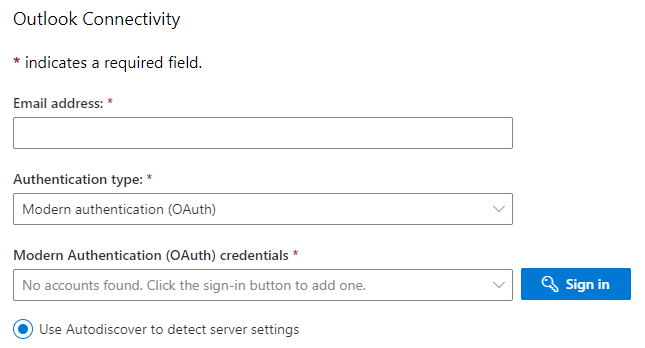
Amikor a teszt befejeződött, határozza meg, hogy az sikeres-e.
Ha a teszt sikeres, az Automatikus észlelés megfelelően működik.
Ha a teszt sikertelen, ellenőrizze, hogy az Automatikus észlelési szolgáltatás megfelelően van-e beállítva. További információt a következő források tartalmaznak:
Ha a szervezet összes postaládája az Exchange Online-ban található, adjon hozzá egy Automatikus észlelési CNAME rekordot, ami az "autodiscover.outlook.com" oldalra mutat. További információért lásd: A Microsoft 365 DNS rekordjainak létrehozása bármely DNS-szolgáltatónál és Külső Tartománynév Rendszer rekordok a Microsoft 365-höz.
Ha Exchange hibrid telepítéssel rendelkezik, állítsa be a meglévő SMTP tartományok Automatikus észlelési nyilvános DNS rekordjait, hogy egy helyszíni Exchange kiszolgálóra mutasson. További információt a HIbrid telepítés kellékei című témakörben talál.
4. módszer: Ellenőrizze, hogy a felhasználó attribútumai megfelelően vannak-e beállítva az Active Directoryban
Hibrid Exchange-telepítés esetén a Get-RemoteMailbox parancsmag segítségével meghatározhatja, hogy a következő attribútumok megfelelően vannak-e beállítva a felhasználó számára. Gyakori problémák általában akkor fordulnak elő, ha egy érték nincs beállítva egy vagy több attribútumhoz. Az alábbi példa a megfelelő attribútumokat mutatja be.
| Attribútum | Példa |
|---|---|
| elsődlegesSMTPCím | ted@contoso.com |
| alias | ted |
| kijelzőNév | Ted Bremer |
| e-mailCímek | SMTP: ted@contoso.comX400:c=us;a= ;p=Első Szervezet;o=Exchange;s=Bremer;g=Ted |
| távoliÚtvonalválasztásCím | ted@contoso.mail.onmicrosoft.com |
Ezen attribútumok frissítéséhez használhatja a TávoliPostaláda beállítás parancsmagját.
Miután a helyes értékeket beállította ezekhez az attribútumokhoz, kényszerítse ki, hogy a címtár szinkronizálás megtörténjen, majd próbálja meg beállítani a felhasználó e-mail fiókját az Outlookban.
Ha nem egyéni tartományt használ
2. módszer: Az Új fiók Hozzáadása Varázsló használata az Outlookban
Ha az 1. módszer nem oldja meg a problémát, és nem egyéni tartományt használ a Microsoft 365-tel, használhatja az Új Fiók Hozzáadása Varázslót az Outlookban Outlook profilja létrehozásához az alapértelmezett "onmicrosoft.com"- alapú e-mail cím használatával, amely a Microsoft 365-re való regisztrációkor a felhasználók Exchange Online postaládáihoz van társítva. Amikor az Új fiók hozzáadása varázslóval állít be egy új e-mail profilt, meg kell adnia a Microsoft 365-ös jelszavát és az alapértelmezett Microsoft 365-ös e-mail-címét <user>@<domain.onmicrosoft.com> (például kim@contoso.onmicrosoft.com).
Ez a módszer támogatott, és olyan ügyfelek számára működik, akik nem terveznek saját kreatív vagy egyéni tartományt. Ez a módszer támogatja az Automatikus észlelést is. Ha a postaláda kiszolgáló helye megváltozik, az Outlook ennek megfelelően frissül a postaláda kiszolgáló új helyének használatával.
További információ
A Microsoft nem támogatja, hogy manuálisan hozzanak létre profilt az Outlook-ban a postaládákhoz való csatlakoztatáshoz a Microsoft 365-ben lévő Exchange Online-ban. Azonban más feladatok elvégzésében segíthetünk, például a DNS- és Automatikus észlelési rekordok beállításában (a 2. módszerben tárgyaltak szerint). Ez lehetővé teszi fiókja beállítását a támogatott módszerekkel.
Hivatkozások
A probléma megoldásához keresse fel az Microsoft 365-höz készült Microsoft Támogatási és Helyreállítási Segédet.
A Microsoft Tudásbázis kapcsolódó cikkei:
- 2555008 A helyszíni Exchange Server és az Exchange Online hibrid telepítésével kapcsolatos foglaltsági problémák elhárítása Microsoft 365-ben
További segítségre van szüksége? Lépjen a Microsoft közösség oldalra.
Visszajelzés
Hamarosan elérhető: 2024-ben fokozatosan kivezetjük a GitHub-problémákat a tartalom visszajelzési mechanizmusaként, és lecseréljük egy új visszajelzési rendszerre. További információ: https://aka.ms/ContentUserFeedback.
Visszajelzés küldése és megtekintése a következőhöz: